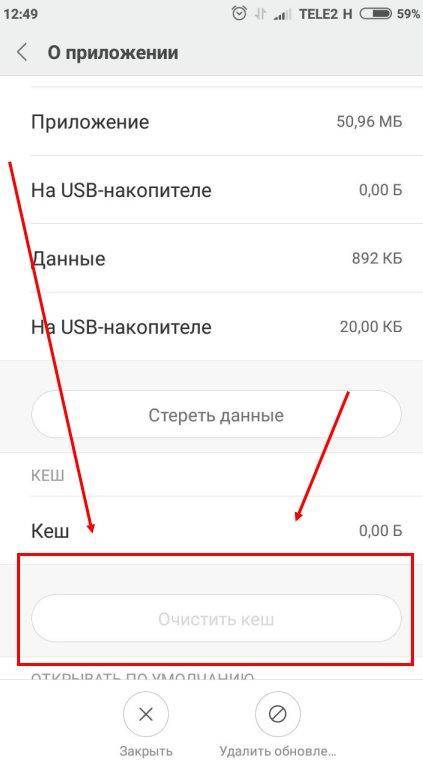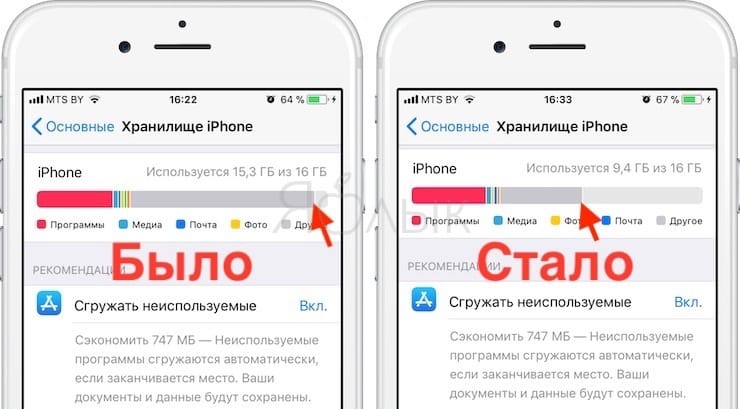Куда Ватсап сохраняет фото и видео на телефон, и в каких случаях нужно отключить автосохранение
Функция автосохранения медиаконтента из мессенджеров имеет свои преимущества и недостатки. Рассмотрим все по порядку.
Где в телефоне хранится медиа из мессенджера
Фото и видео, которые приходят в Ватсап, автоматически сохраняются во внутренней памяти устройства или на SD-карте, что актуально лишь для смартфонов, работающих под управлением Андроид. Чтобы открыть фотографию в телефоне, достаточно зайти в галерею или же воспользоваться файловым менеджером.
Однако пользователю доступна возможность изменения места в файловой системе, в которое будут автоматически загружаться файлы. К тому же можно выбрать лишь определенный тип файлов, о чем знают далеко не все пользователи Ватсап.
В абсолютном большинстве случаев мультимедийные файлы, пересылаемые в WhatsApp, автоматически сохраняются в галерею мобильного устройства
Почему иногда стоит отключить автосохранение в галерею
Чем больше мы пользуемся мессенджером Ватсап, тем больше картинок, поздравлений, смешных видео и просто спама сохраняется на нашем устройстве. И даже если вы счастливый обладатель смартфона с большим объемом внутренней памяти, присутствие в галерее не слишком важных файлов может мешать, требуя много времени и сил на то, чтобы отыскать нужную информацию.
Если вы периодически удаляете из файловой системы ненужные объекты, то накопительный эффект может быть не настолько заметен, как если просто отключить автосохранение фотографий из Вотсап в галерею. Кроме того, это гораздо проще, чем потом удалять все лишнее вручную.
Если же вы не хотите отключать данную функцию насовсем, то можно сделать это временно, выбрав для этого, например, крупные праздники, когда поток картинок и поздравлений от родственников исчисляется десятками.
Часто случается, что фото, которое сохраняется из WhatsApp, уже и так есть в галерее вашего смартфона, поэтому никакой пользы оно в себе не несёт, а лишь занимает ценные мегабайты памяти. Отключив автосохранение медиа из мессенджера, вы исключите подобную проблему и будете хранить в галерее только те файлы, которые сами отсняли или загрузили.
Помимо вышеперечисленных причин отключить загрузку файлов из Ватсап, хранить все медиа из переписок с другими людьми на своём устройстве весьма небезопасно, ведь попади ваш смартфон в чужие руки, человек сможет увидеть все фотографии, присланные вам.
И прежде всего риск состоит в том, что в некоторых из них может содержаться конфиденциальная информация либо изображения будут иметь сугубо личный характер. Чтобы этого не произошло, обязательно используйте пароль, а также наведите порядок в файловой системе, перейдя на загрузки в ручном режиме.
Приостановка автозагрузки на Андроид-смартфоне
Отключить сохранение фото в Whatsapp Android можно разными вариантами:
| Способы настройки | Штатные настройки в Whatsapp |
| Инструменты ОС Android |
Через настройки в приложении
В самом мессенджере предусмотрено несколько вариантов настройки автоматического сохранения медийных вложений. Для каждого отдельного вида соединения — мобильная сеть, Wi-Fi-связь и роуминг раздельно настраиваются разрешения на автозагрузку фото, видео, аудио и документов. Порядок манипуляций следующий:
- Открыв мессенджер, нажмите на кнопку в виде трех вертикальных точек с правом верхнем углу экрана. В открывшемся перечне выберите пункт «Настройки».
- В следующем меню откройте раздел «Данные и хранилище».
- Настройте необходимые разрешения на загрузку медийных вложений для каждого пункта в разделе — «Мобильная сеть», «Wi-Fi» и «В роуминге».
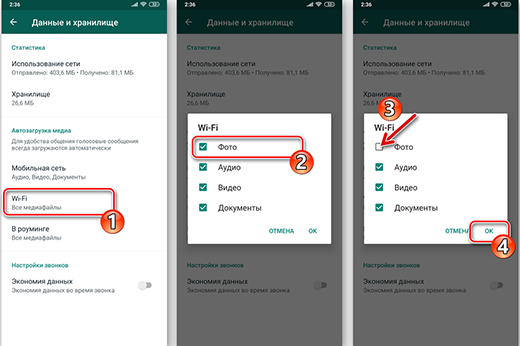
При помощи средств ОС Андроид
Откройте функционал «Настройки» смартфона, и нажав по значку шестеренка на рабочем столе, перейдите на раздел «Приложения». В функциональном перечне откройте пункт «Все приложения» или «Приложения». Среди установленных на устройстве программ найдите WhatsApp и войдите в его настройки.
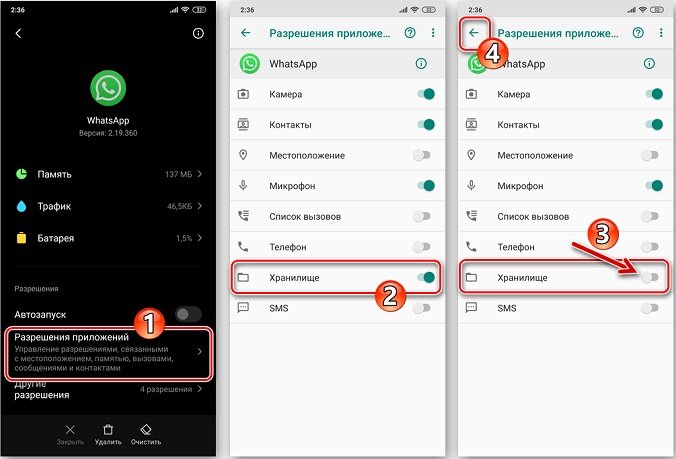
Чтобы мессенджер не сохранял медийный контент, следует отменить данное ему право на доступ к памяти смартфона.
На заметку.
Наименования пунктов меню могут различаться в зависимости от версии системной надстройки (лаунчера) на конкретном устройстве.
Почему рекомендуется отключать автозагрузку медиа в мессенджере
На первый взгляд, настройка автозагрузки фотографий и прочего медийного контента в память гаджета в Ватсапе кажется удобной. Все вложения мессенджер отображает в чате, и не нужно всякий раз выполнять загрузку, чтобы просмотреть. После очистки чата от сообщений, сохраненные в «Галереи» файлы можно просматривать, а также манипулировать ими.
С другой стороны, постепенно память устройства заполняется не всегда нужным и полезным контентом, что сказывается на быстродействии гаджета. К тому же если трафик по тарифу лимитный, то он тратится впустую.
Важно!
Чтобы выборочно скачивать только нужные медиавложения, рекомендуется в настройках мессенджера отключить автосохранение.
Интерфейс Whatsapp на разных операционных платформах отличается. Как настроить опцию автозагрузки медиа в среде Андроид и iOS, рассматривается в нижеследующей инструкции.
Настройки сохранения медиафайлов на карту памяти на разных устройствах
Чтобы после переноса медиафайлов из «Ватсапа» производительность смартфона не ухудшилась, рекомендуется использовать карту памяти с классом скорости 10 или UHS-I. Объем нового носителя должен составлять не менее 8 Гбайт.
![]()
Назначьте карту памяти местом для хранилища медиафайлов с «Ватсап».
Android
Так как сделать, чтобы «Ватсап» сохранял на карту памяти встроенными средствами мессенджера не получится, нужно назначить Micro SD хранилищем Андроида по умолчанию. Для этого потребуется:
- Перейти в параметры Android.
- Найти раздел, отвечающий за управление локальным хранилищем.
- Проверить, есть ли пункт, позволяющий назначить карточку памяти как носитель по умолчанию.
- Если такой параметр имеется, установить походящее значение.
- Согласиться с необходимостью перезагрузить телефон после изменения пути по умолчанию.
Когда смартфон вновь включится, понадобится переместить папку «Ватсапа» на новое место. Если этого не сделать, то отправленные фотографии не будут открываться. Также окажется недоступен остальной медиаконтент во всех чатах.
Перемещение «Ватсапа» с помощью сторонней утилиты
Если в настройках смартфона недоступно назначение карты памяти в качестве хранилища по умолчанию, то для перемещения WhatsApp на T-Flash рекомендуется использовать приложение App2SD. Эту утилиту можно скачать из Play Market.
После запуска App2SD следует выдать инструменту все запрашиваемые разрешения. Затем потребуется через боковое меню открыть менеджер перемещения приложений, выбрать значок WhatsApp долгим нажатием. После этого коснуться кнопки переноса внизу экрана и подтвердить намерение. Когда перемещение завершится, следует перезагрузить смартфон и убедиться в том, что мессенджер запускается и работает без ошибок и вылетов.
![]()
Для перемещения данных WhatsApp можно воспользоваться сторонней утилитой.
iPhone
Поскольку Айфоны не имеют слота под флеш-карту, в качестве аналога съемного носителя можно использовать хранилище iCloud, чтобы туда сохранить контент из WhatsApp. Копирование в облако включается в настройках мессенджера. После окончания переноса медиаданных из «Ватсапа» папку с ними можно удалить из iPhone.
Выключение возможности сохранения фото на IOS
Чтобы отключить автоматическое сохранение изображений на Айфоне необходимо выполнить следующие действия:
- Запустить ВатсАп.
- Перейти в настройки программы.
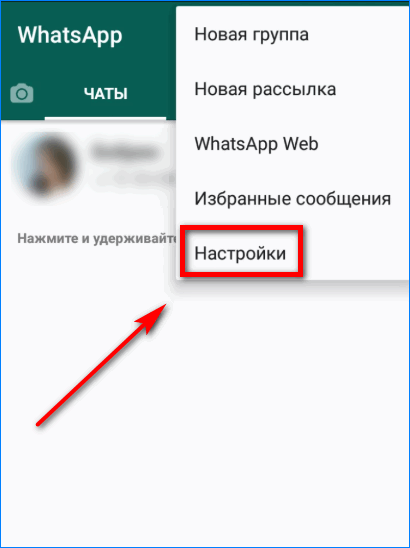
В пункте настроек чата переключить ползунок на строке «Сохранять входящие данные» в состояние «выключено».
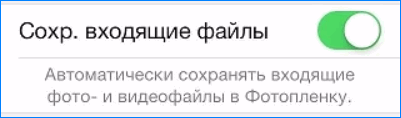
После проведённых действий, даже если пользователю будут приходить в групповом чате миллионы картинок, они не будут засорять память телефона. Если же есть желание сохранить какое-либо фото, можно это сделать непосредственно из диалога.
Выключение возможности сохранения фото на Android
Держатели телефонов на платформе Андроид также могут отключить сохранение фото в WhatsApp. В этом им поможет простая инструкция:
- В первую очередь необходимо запустить мессенджер.
- Зайти в меню программы (обозначено тремя точками расположенными вертикально).
- Перейти в настройки.
- Найти пункт «Данные».
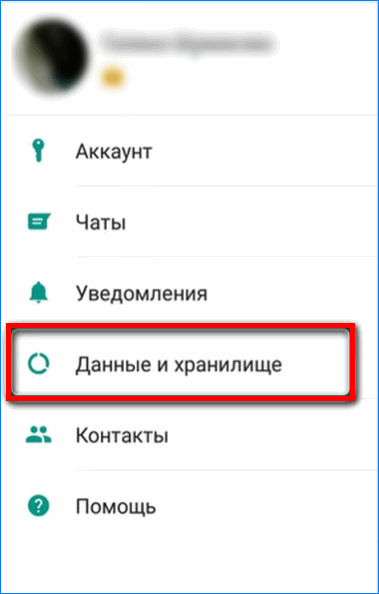
В указанном пункте можно настроить автоматическое сохранение всех типов данных полученных по WI-FI, мобильному интернету или в роуминге. Для этого нужно выбрать соответствующий раздел, и снять галочки со всего списка:
- фото;
- аудио;
- видео;
- документы.
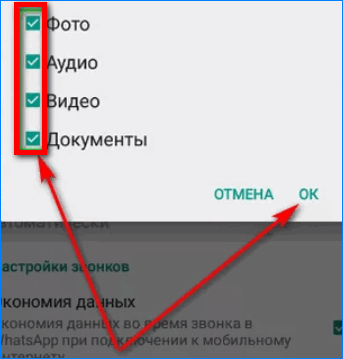
Если пользователь хочет отключить только загрузку изображений, остальные галочки он может оставить.
Описанный способ позволит выключить сохранения на Андроид всего за несколько секунд. Но следует учитывать, что раз картинки не переносятся на смартфон, то и посмотреть их в Галерее будет невозможно. Чтобы перенести фотографии на устройство, придётся сделать это вручную из переписки с контактом.
Очистка памяти смартфона при помощи удаления ненужной информации
Если у пользователя было включено автосохранение файлов, возможно, что места на носителе уже осталось совсем мало. Чтобы освободить память для загрузки новых данных необходимо провести полную очистку.
Самый оптимальный способ сделать это – удалить историю всех чатов из WhatsApp. Таким образом подчистятся диалоги, а значит уничтожатся музыка, изображения, ролики, файлы, которые были переданы или получены. Если среди этих данных есть важные их можно предварительно скопировать на другое устройство.
Как убрать историю чатов на Айфон:
- Открыть настройки мессенджера (значок шестерёнки).
- Перейти в пункт «Чаты».
- Выбрать команду «удалить все чаты».
- Подтвердить запрос.
Как убрать переписку на Андроид:
- Открыть меню ВатсАп.
- Перейти в настройки.
- Найти раздел «Чаты».
- Выбрать удаление всех чатов.
- Подтвердить команду.

Описанная в статье инструкция позволяет не сохранять фото из WhatsApp в автоматическом режиме, и тем самым избавит от множества возможных проблем.
Очистка памяти от загруженных из WhatsApp фотографий
Описанные выше в этой статье приёмы, предполагающие отключение автоматического сохранения картинок из ВатсАп и/или их видимости в Галерее Android, эффективны в отношении тех медиафайлов, которые будут получены после выполнения той или иной процедуры. Чтобы избавиться от «старых» изображений, к примеру, для освобождения занимаемого ими в хранилище девайса места, применяются либо предусмотренные в мессенджере инструменты либо удаление вручную.
Способ 1: Средства мессенджера
С целью удаления полученных через WhatsApp для Android фотографий из приложения можно даже не выходить, причём очистка хранилища смартфона от медифайлов реализуема здесь довольно гибко.
Настройки чатов
- Откройте в мессенджере индивидуальный или групповой чат. Фото, полученные в рамках выбранной беседы и только эти, будут стёрты из памяти смартфона в результате выполнения следующих пунктов инструкции. Коснитесь заголовка беседы для перехода к экрану с информацией и опциями.
Нажмите на название области, которая расположена под аватаркой собеседника или группы и содержит превью картинок и видео из чата. На открывшемся экране во вкладке «Медиа» выберите удаляемые фотографии – первую длительным нажатием на её миниатюру, а остальные — короткими тапами.</li>
Коснитесь значка «Корзина» вверху экрана и подтвердите запрос мессенджера, нажав «УДАЛИТЬ У МЕНЯ» в появившемся окошке.</li>
</ol>
Настройки приложения
- Запустите ВатсАп для Андроид и перейдите в «Настройки» приложения из вызываемого касанием по трём расположенным вверху экрана справа точкам меню.
Нажмите «Данные и хранилище» и затем «Хранилище». На следующем экране тапните по заголовку переписки, в рамках которой сгенерированы стираемые данные. К слову, имена собеседников и названия групп в списке упорядочены по занимаемому сведениями из них объёму памяти устройства.</li>
Нажмите «ОСВОБОДИТЬ МЕСТО» в правом нижнем углу экрана. Снимите отметки с расположенных справа от всех наименований типов полученных в рамках переписки сведений, кроме «Фото» (если только не желаете удалить и другую информацию одновременно с картинками). Далее нажмите «УДАЛИТЬ ОБЪЕКТЫ» внизу экрана справа. Подтвердите поступивший из WhatsApp запрос, коснувшись «УДАЛИТЬ СООБЩЕНИЯ» в появившемся окошке.</li>
Если удалению подлежат фотофайлы, полученные не из единственной переписки, повторите выполнение инструкции в отношении каждой из очищаемых бесед.</li>
Способ 2: Файловый менеджер
Конечно же, если в ВатсАпе открыто много диалогов и групп, а в процессе приёма информации из них в памяти устройства накопилось большое количество изображений, очистка вышеописанным способом может занять много времени. Более удобно и с целью уничтожения всех скачанных мессенджером фото за один раз воспользоваться любым файловым менеджером.
- Запустите «Проводник» для Android и перейдите в папку «Media» из каталога «WhatsApp» в хранилище девайса.
Длительным нажатием на наименование директории «WhatsApp Images» выделите её. Нажмите на значок корзины в ставшем доступным после установки отметки на папке меню действий и затем подтвердите запрос файлового менеджера.</li>
На этом всё – полученные через ВатсАп и ставшие ненужными теперь фотографии будут стёрты из памяти Андроид-девайса. Если вы захотите использовать возможность сохранения фото из мессенджера в дальнейшем, беспокоиться не стоит – удалённый каталог будет создан автоматически при инициации загрузки изображения.</li>
Отключаем автоматическое сохранение данных на Андроиде в WatsApp
Для блокирования автосохранения фото, видео и пр. в Вацапе на устройствах с ОС Android существует два способа, о которых мы сейчас расскажем.
С помощью стандартных инструментов
Чтобы воспользоваться этим способом, мы должны зайти в WatsApp и нажать на пиктограмму в виде трёх вертикальных точек, которая находится справа на верхней панели, а из выпавшего меню, выбрать строку «Настройки»:
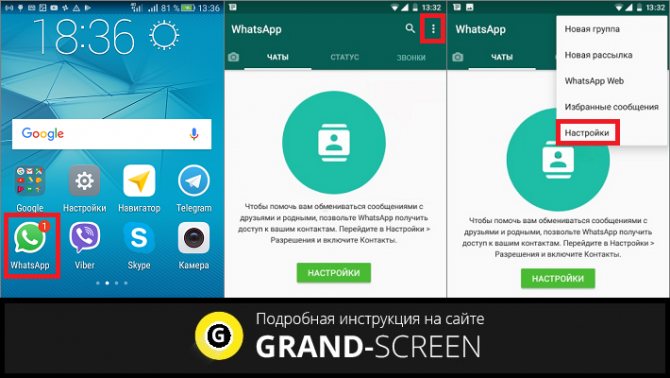
Теперь мы находим пункт «Данные» (может быть «Данные и хранилища»), здесь в разделе «Автозагрузка медиа» поочерёдно открываем «Мобильная сеть», «Wi-Fi» и «В роуминге» и дезактивируем все ненужные позиции (снимаем галочки или передвигаем ползунки влево), после чего нажимаем «ОК»:
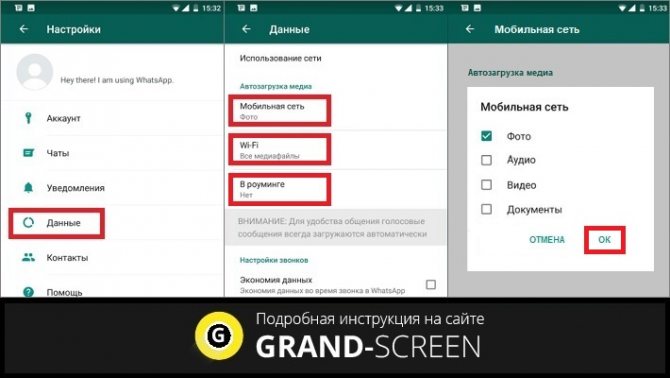
С помощью файлового менеджера
Если, описанный выше способ вам не помог, или просто хотите воспользоваться альтернативным вариантом, то можно применить второй способ отключения автосохранения в Вацап. В данном случае мы задействуем одну интересную особенность ОС Android, а именно: используем пустой файл с именем .nomedia для того, чтобы установленный запрет на его использование не позволил индексировать фото, видео и т.д. приложениям, которые работают с мультимедиа.
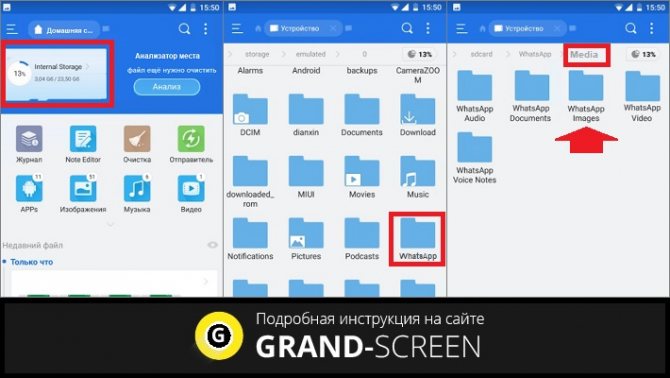
Далее, вызываем меню нажатием значка в виде трёх вертикальных точек, расположенного в правой части верхней панели и выбираем пункт «+ Создать». когда система предложит варианты создаваемого объекта, выбираем файл и задаём ему имя «.nomedia», после чего нажимаем кнопку «ОК». По определению файл будет невидимым, но поскольку это системный объект, для его отображения, свайпом вправо открываем меню и ставим ползунок в соответствующей строке в активное положение. Теперь наш файл, играющий роль блокиратора, будет отображаться:
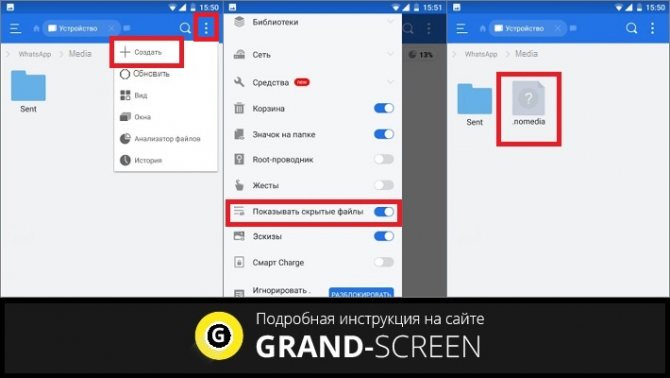
Как отключить автосохранение фотографий в Ватсап
Стандартные настройки мессенджера «Вацап» предполагают автоматическое сохранение контента, который приходит от других пользователей. Это не всегда удобно, так как в телефоне может не хватать места для более важных файлов, а постоянное удаление фото, видеороликов и аудиозаписей занимает время. Поэтому многие задумываются о том, как отключить сохранение картинок в WhatsApp.
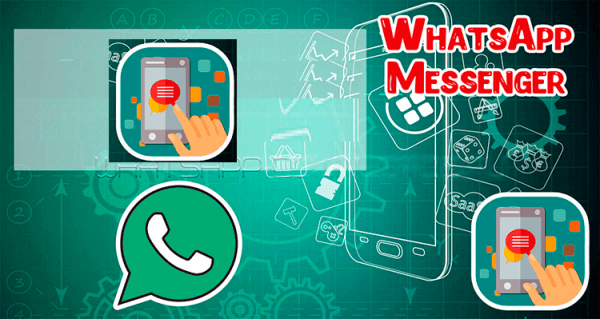
Где сохраняются фото с «Ватсапа» по умолчанию
Когда пользователю присылают фотографию впервые, в галерее автоматически создается папка. Медиа также можно найти, введя в файловом менеджере в активную строку ссылку /WhatsApp/media/WhatsApp Images.
Если большинство приходящих медиа-файлов нужны, но места в телефоне критически не хватает, можно отключить автосохранение и подключить резервное копирование данных в облачное хранилище Google. Благодаря этому в любое время можно восстановить удаленные фото в ватсапе.

- зайти в настройки;
- выбрать сначала раздел «Настройки чата», а затем «Резервная копия чатов»;
- определить частоту создания резервных копий;
- выбрать аккаунт Google, на который будут сохраняться данные;
- выбрать пункт «Использовать» и дождаться сохранения на диске.
Отключаем автосохранение фотографий в WhatsApp
Данный процесс настолько прост, что с ним справится любой, кто освоил азы пользования программой WhatsApp. Отключить опцию можно как в самом приложении, так и с помощью дополнительной утилиты — файла .nomedia.
Рассмотрим оба варианта решения задачи более подробно.
Через функционал программы
Самый простой способ отключения функции — через настройки приложения.
Алгоритм действий будет следующим:
- открыть «Ватсап»;
- зайти в «Настройки»;
- выбрать сначала раздел «Данные», а затем «Мобильная сеть»;
- убрать галочки, тем самым запретив приложению загружать медиафайлы по мобильной сети;
- нажать стрелочку «назад», а потом выбрать Wi-Fi;
- повторить манипуляции, на этот раз запретив мессенджеру копировать данные по высокоскоростной сети;
- подтвердить внесенные изменения кнопкой «ОК».
Если это Айфон на операционной системе IOS, первые действия будут те же, только в настройках нужно сместить бегунок «Сохранять входящие файлы», чтобы он оказался в неактивном положении.
С помощью файла nomedia
Этот вариант занимает больше времени, так как пользователю потребуется установить еще одно приложение. Понадобится менеджер по файловой системе под названием ES Проводник, который можно скачать в Play Market. Он уже может быть установлен автоматически, поэтому в маркете нужно будет только нажать «открыть».
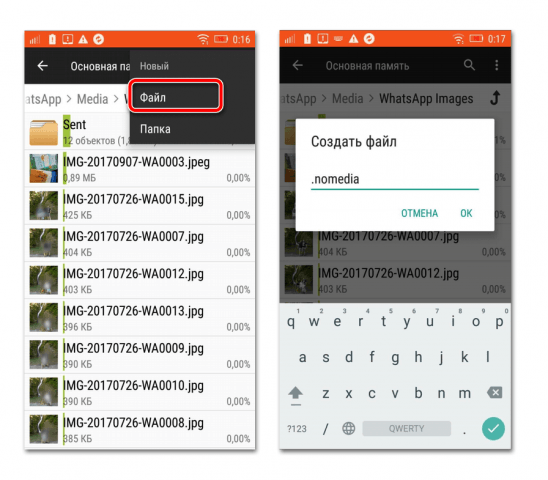
Затем следует выполнить такие действия:
- найти и выбрать папку WhatsApp;
- зайти сначала в Media, а затем в WhatsApp Images;
- на панели приложения вверху нажать на функциональную кнопку, выбрать пункт «Создать», а потом «Файл»;
- назвать файл .nomedia и подтвердить действие для завершения операции кнопкой «ОК».
Как отключить автозагрузку изображений в «Ватсап»
Есть два простых способа отключить автозагрузку картинок для владельцев телефонов с операционной системой Андроид. Обладатели IOS и Linux могут сделать это только через само приложение «Вотсап».
Чтобы активировать автосохранение, описанные действия производят в обратном порядке, то есть отменяют внесенные изменения. В случае с .nomedia этот файл просто удаляется через менеджер ES Проводник.
Как убрать автосохранение фото и видео в галерее
Способы, как отключить автосохранение в whatsapp отличаются на устройствах с разной операционной системой. Рассмотрим каждый пункт подробнее.
Настройки в ОС Андроид
Теперь медифайлы не будут сохраняться в памяти телефона. Если и другой способ, который работает на смартфонах Андроид:
- Открыть мессенджер и выбрать настройки.
- Нажать на клавишу «Данные и хранилище» или «Хранилище». Зависит от конкретной модели телефона и прошивки.
- Из предложенного списка выбрать «Автозагрузка Медиа».
- На экране смартфона откроется три раздела: Мобильная сеть, Вай- фай и Роуминге. Нужно выбрать каждый пункт и убрать галочки с нужного типа файлов. После этого нажать клавишу «ОК».
- Снять галочки с пункта «Фото».
Все изображения будут храниться только в Ватсапе и больше не будут засорять память мобильного телефона и СД- карты.
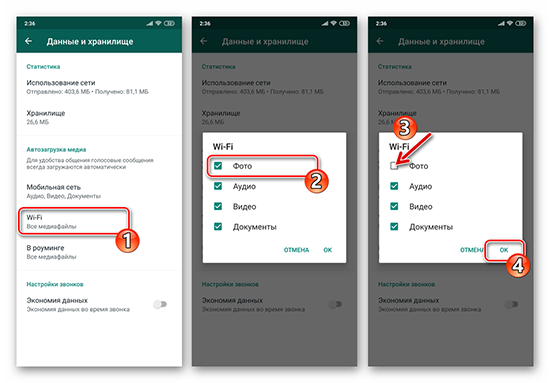
На Айфоне
Отключить сохранение фото в whatsapp на смартфоне с операционной системой iOS можно по инструкции:
- Запустить мессенджер на телефоне.
- Нажмите клавишу «Настройки».
- Выберете пункт «Чаты».
- Найдите раздел «В фотопленку» и приведите бегунок в неактивное приложение.
После этих действия входящие фото и видео перестанут сохраняться в памяти телефона.
Настройки WhatsApp
Отключить автосохранение можно в мессенджере Ватсап. Для смартфонов android существует подробная инструкция, чтобы в галерее больше не отображались данные из переписки в Ватсапе:
- Запустите мессенджер на мобильном устройстве.
- Зайдите в меню настроек.
- Перейдите к пункту «Чаты».
- Нажмите клавишу «Видимость медиа» и приведите ее в неактивное состояние.
Если пользователь не хочет, чтобы видео и фото сохранялись на смартфоне из отдельной переписки нужно следовать инструкции:
- Откройте мессенджер быстрых сообщений на мобильном телефоне.
- Перейдите во вкладку «Чаты».
- Выберите индивидуальную или групповую переписку с пользователями.
- Нажмите на клавишу троеточия.
- Укажите «Просмотр контакта» для индивидуального чата или «Данные группы» для группового чата.
- Нажмите на клавишу «Видимость Медиа». Выберите «Нет» и сохраните параметры настроек, выбрав клавишу «ОК».
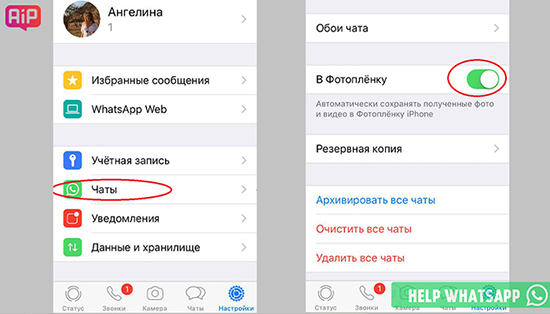
Теперь все медифайлы будут отображаться в памяти смартфона, за исключением конкретных переписок.
С помощью файла nomedia
Еще один способ, чтобы отменить автоматическое автосохранение данных в памяти телефона:
На смартфоне откройте файловый менеджер.
Найдите папку «Ватсап» и откройте ее.
Среди предложенного списка необходимо выбрать папку «Медиа».
В зависимости от типа файла выбрать нужную папку «Ватсап Фото», «Ватсап Изображения» или «Ватсап Видео».
Нажмите клавишу «Меню» и выберите пункт «Создать».
Выбираем «Файл».
Укажите имя файла «.nomedia»
Обратите внимание, что точка должна быть в начале.
Нажмите клавишу «ОК».. В этого момента все данные из Ватсапа перестанут дублироваться на смартфон
В этого момента все данные из Ватсапа перестанут дублироваться на смартфон.
Айфон
На выбор пользователя есть несколько встроенных возможностей – сохранение всех изображений или перенос выборочных документов.
Вы можете не думать о том, как перенести фото из Ватсапа в галерею телефона, если настроите автозагрузку медиа. Для этого нужно сделать следующее:
- Откройте мессенджер Ватсап;
- Кликните на кнопку настроек в нижнем правом углу;
- Выберите раздел «Данные и хранилище» ;
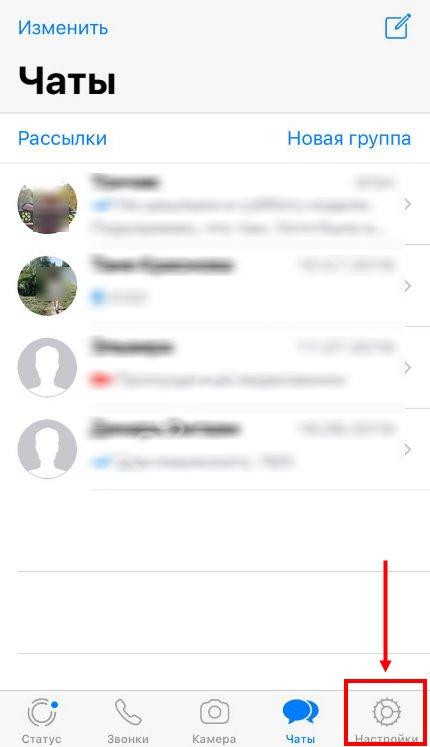
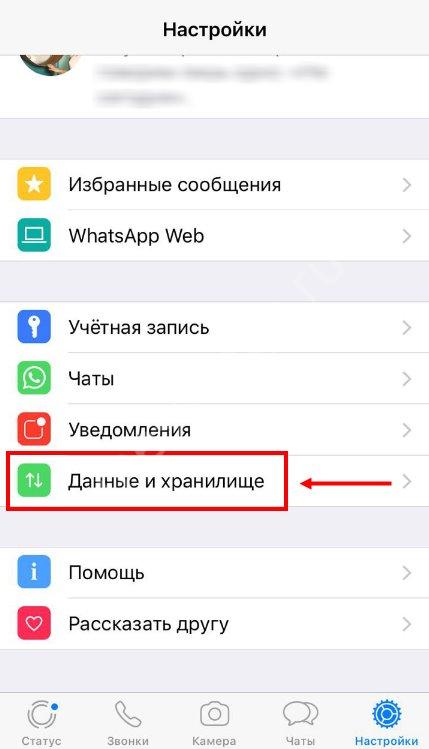
- В блоке «Автозагрузка медиа» найдите строчку «Фото» ;
- Выберите значение «Wi-Fi» или «Wi-Fi и сотовая связь»
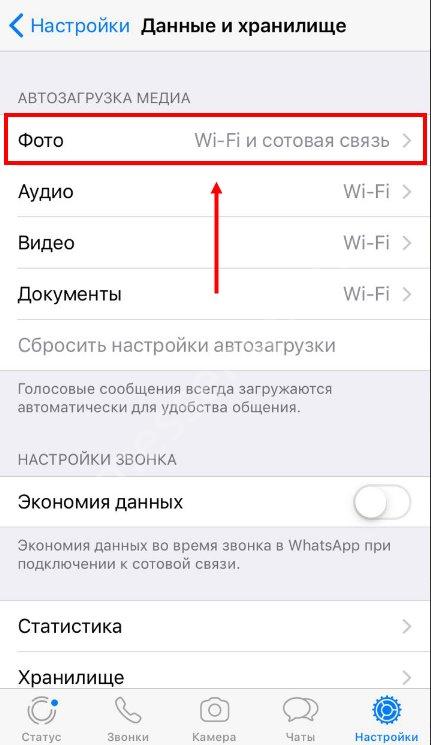
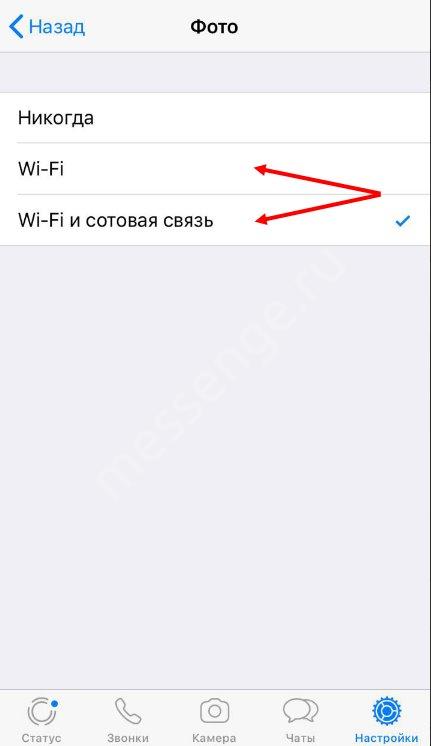
Готово, теперь медиа будут переноситься в галерею автоматически – вам не придется ничего делать. Альбом для сохранения называется соответствующе – Whatsapp.
Хотите сохранять фото на телефон из Whatsapp по одному, отключив автозагрузку? Попробуйте следующий способ!
Сохранить фото с Ватсапа на телефон можно из чата – для этого необходимо осуществить следующие манипуляции:
- Войдите в мессенджер;
- Кликните на кнопку «Чаты» на нижней панели и откройте интересующую вас беседу;
- Щелкните по фотографии в беседе и нажмите на значок стрелочки в левом нижнем углу;
- Выберите пункт «Сохранить» в появившемся меню;
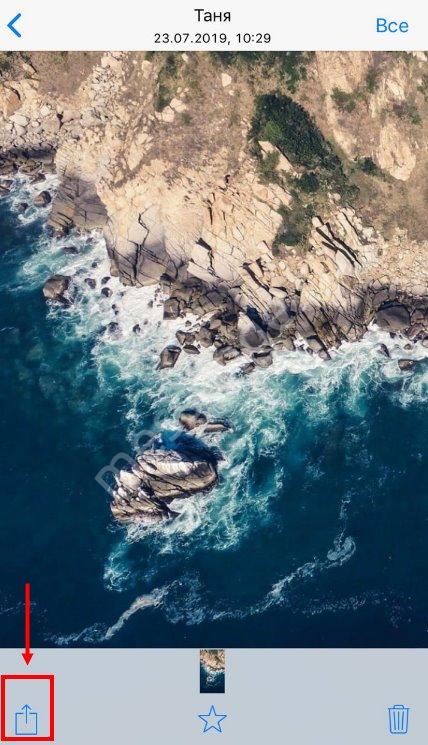
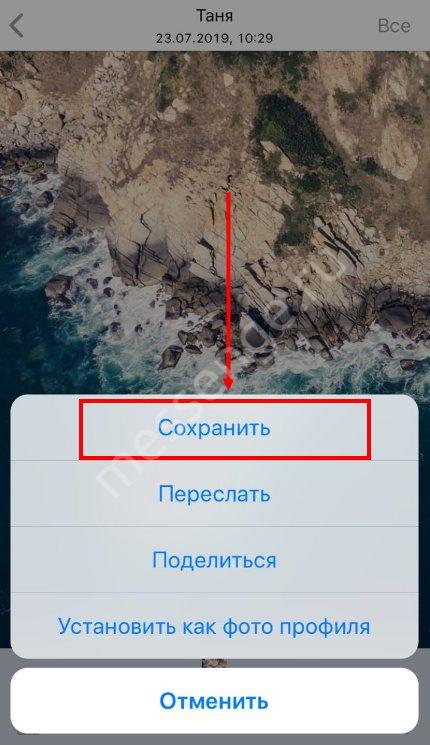
Картинка будет автоматически перенесена в галерею.
Хотите выделить несколько изображений сразу, но не хотите сохранять все медиа? Скачать фото с Ватсапа на телефон можно выборочной подборкой – читайте ниже, как это правильно делается:
- Откройте Ватсап и кликните на кнопку «Чаты» ;
- Щелкните на нужную беседу, чтобы открыть ее;
- Нажмите на имя контакта в верхней части экрана;
- Выберите раздел «Медиа, ссылки и документы» ;
- Кликните на кнопку «Выбрать» в верхнем правом углу;
- Выделите галочками нужные файлы;
- Нажмите на стрелочку в нижнем левом углу;
- Выберите кнопку «Общие альбомы» , чтобы перенести фотографии в галерею;
- Или нажмите на кнопку «Сохранить в файлы» , чтобы перенести документы в папку «Файлы» , предустановленную на смартфоне.
С Айфоном разобрались – пора обсудить, как с Вотсапа сохранить фото на Андроид, если вы пользуетесь телефоном этой операционной системы.
Установка запрета на автоматическую загрузку фото из WhatsApp для Android
Итак, первое что можно предпринять, если предполагающая скачивание изображений функция мессенджера стала вызывать неудобства (к примеру, повышенное потребление трафика девайсом или слишком быстрое заполнение свободного пространства его памяти), — это деактивация опции автозагрузки медиафайлов. Установить запрет на её осуществление возможно двумя методами.
Способ 1: Средства ОС Андроид
Наиболее кардинальный подход для решения задачи прекращения бесконтрольного сохранения медиафайлов из ВатсАп в память девайса на Android предполагает отзыв выданного мессенджеру разрешения на доступ к хранилищу. Предложенная далее инструкция подойдёт исключительно тем пользователям, которые вообще не планируют использовать рассматриваемую систему обмена информацией для передачи и приёма файлов, вне зависимости от их типа.
- Войдите в «Настройки» мобильной операционки любым предпочитаемым методом. Далее откройте категорию параметров под названием «Приложения».
Нажмите «Все приложения». Затем отыщите пункт «WhatsApp» в открывшемся перечне установленного на девайсе ПО и коснитесь его наименования.</li>
На содержащем информацию о приложении мессенджера экране нажмите «Разрешения приложений». Далее переведите расположенный справа от наименования опции «Хранилище» («Память») переключатель в положение «Выключено». На этом конфигурирование завершено — выйдите из «Настроек» Андроид.</li>
По сути, наша задача решена — запустите ВатсАп и убедитесь, что теперь любая попытка мессенджера провести какую-либо манипуляцию с изображением завершится неудачей и отображением запроса о выдаче разрешения.</li>
</ol>
Способ 2: Настройки WhatsApp
Разработчики ВатсАп для Андроид предусмотрели в этом варианте приложения-клиента сервиса возможность довольно гибкой регулировки различных параметров, в том числе относящихся к рассматриваемой функции. Это позволяет решить нашу задачу более «элегантно» и «правильно» нежели предложенным выше в статье способом.
- Запустите мессенджер и перейдите в его «Настройки». Для этого нажмите на соответствующий пункт в вызываемом касанием по трём вертикально расположенным точкам в верхнем правом углу экрана меню.
Откройте озаглавленный «Данные и хранилище» раздел параметров ВатсАп.</li>
Далее нужно сконфигурировать работу двух опций:
Нажмите «Мобильная сеть», снимите отметку с чекбокса «Фото» в отобразившемся окошке и затем коснитесь «ОК».
Тапните «Wi-Fi» и так же, как в предыдущем случае, освободите чекбокс «Фото» от галочки, а затем подтвердите внесение изменений в настройки касанием по «ОК».</li>
</ul></li>Завершив конфигурирование, выйдите из «Настроек» ВатсАп и можете приступать к обычной эксплуатации мессенджера – теперь полученные через него изображения бесконтрольно в память устройства попадать не будут.</li>
</ol>
Как переместить файлы на карту памяти
Чтобы медиафайлы из «Ватсапа» отображались корректно после того, как microSD-карта задана как хранилище Андроида по умолчанию, папку мессенджера нужно перенести на новое место. Для этого можно воспользоваться 2 способами:
- С помощью встроенного в оболочку или стороннего проводника.
- Путем присоединения мобильного устройства и кардридера к ПК.
В первом случае нужно нажать и удерживать значок папки WhatsApp, после чего выбрать соответствующий пункт из меню. Чтобы перемещение медиа из «Ватсапа» не отменилось, не следует пользоваться экранной кнопкой «Назад» для навигации по файловой системе смартфона.
Во время переноса каталога, содержащего фото и документы из WhatsApp, также не следует допускать переход смартфона в спящий режим, периодически касаясь экрана в местах, где нет кнопок. Когда перемещение завершится, нужно перезагрузить мобильное устройство. После этого потребуется открыть мессенджер и убедиться в том, что весь медиаконтент доступен и правильно отображается.
![]()
Все медиафайлы можно переместить на карту памяти папкой.
Перемещение медиафайлов через компьютер
Таким способом рекомендуется воспользоваться, если накопилось много фотографий, видео и документов, отправленных и полученных по «Ватсапу», а также после покупки новой карты памяти. Перенос папки WhatsApp через компьютер отличается большей надежностью и скоростью, чем с помощью смартфона.
Перемещение файлов «Ватсапа» на карту памяти через компьютер производится в 2 этапа. Вначале папка WhatsApp копируется на любой диск, где имеется достаточное свободное пространство, а затем удаляется со смартфона. Затем этот же каталог перемещается на T-Flash-карту через устройство чтения.
Чтобы скопировать WhatsApp Media со смартфона на Windows-компьютер, следует:
- Присоединить мобильное устройство подходящим кабелем.
- Разблокировать телефон и активировать передачу файлов по протоколу MTP.
- Открыть проводник Windows, найти смартфон по бренду или номеру модели.
- Перейти во внутреннее хранилище и выделить находящуюся там папку WhatsApp.
- Нажать на Ctrl+C.
- Открыть на компьютере диск, куда планируется временно скопировать медиа из «Ватсапа», нажать на Ctrl+V. Ожидать завершения процесса.
Когда зашифрованная переписка и медиаконтент будут скопированы, папку WhatsApp можно удалить из встроенной флеш-памяти Android-смартфона. Для передачи файлов «Ватсапа» с компьютера на SD-карту потребуется:
- Выключить смартфон.
- Извлечь слот для карточек SIM и MicroSD или открыть крышку аккумулятора.
- Вставить карту в устройство для чтения на ПК.
- Найти ранее скопированный каталог.
- Переместить его в «корень» карточки T-Flash.
Затем потребуется вставить флеш-карту в смартфон и включить его. После этого нужно переназначить путь сохранения в Андроиде по умолчанию, чтобы «Ватсап» смог считывать фото, видео, музыку, анимации, стикеры и документы.






















![Как отключить сохранение фото в whatsapp на android: пошаговая инструкция [2020]](http://u-tune.ru/wp-content/uploads/c/9/0/c90e418e5fd16e89b9227708873a8c18.png)